Az iPhone, iPad vagy iPod tartalmát és beállításait könnyen és véglegesen törölheti.
- Törölje az iPhone kéretlen fájlokat
- Tisztítsa meg az iPad gyorsítótárát
- Törölje az iPhone Safari cookie-kat
- Az iPhone gyorsítótárának törlése
- Tisztítsa meg az iPad memóriáját
- Törölje az iPhone Safari előzményeit
- Törölje az iPhone névjegyeket
- ICloud biztonsági mentés törlése
- Törölje az iPhone e-maileket
- Törölje az iPhone WeChat alkalmazást
- Törölje az iPhone WhatsApp alkalmazást
- Törölje az iPhone üzeneteket
- Törölje az iPhone Fotókat
- Törölje az iPhone lejátszási listát
- Törölje az iPhone Restrctions Passcode-ját
A YouTube gyorsítótár törlése iPhone-on: A legjobb oktatóanyag
 Frissítve: Lisa Ou / 03. április 2023. 14:20
Frissítve: Lisa Ou / 03. április 2023. 14:20Az alkalmazások gyorsítótárának törlésével gyorsabban érheti el az adatokat. De egyszerű problémákat vagy hibákat is okozhat az alkalmazásban. Például a YouTube alkalmazás folyamatosan összeomlik vagy újraindul. Javasoljuk, hogy törölje az említett alkalmazás gyorsítótárát. De hogyan teheti ezt meg iPhone-nal? Nos, ez nem olyan nehéz. Lehet, hogy már ellenőrizte az alkalmazást, de nem látta a gyorsítótárak törlésének lehetőségeit. Ebben az esetben ez a bejegyzés más stratégiákat tartalmaz erre vonatkozóan. További részletekért görgessen lejjebb.
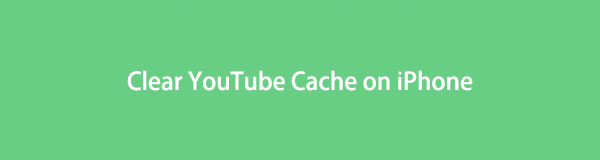

Útmutató
A FoneLab iPhone Cleaner a legjobb iOS adattisztító, amely könnyedén törölheti az iPhone, iPad vagy iPod Touch összes tartalmát és beállítását, illetve bizonyos adatokat.
- Tisztítsa meg a nem kívánt adatokat iPhone, iPad vagy iPod touch készülékről.
- Gyors adat törlése egyszeri felülírással, ami időt takaríthat meg sok adatfájlhoz.
- Ez biztonságos és könnyen használható.
1. rész: A YouTube gyorsítótár törlése iPhone-on újratelepítéssel
A YouTube alkalmazás újratelepítése a leggyorsabb módja a gyorsítótár törlésének. Az alkalmazás eltávolítása után a telefon adatai és a gyorsítótár együtt törlődnek. Ebben az esetben is megteheti szabadítson fel némi tárhelyet a telefonján. Ezenkívül a YouTube frissített és legújabb verziója is rendelkezésedre áll, miután újra letöltöd. Emiatt használhatja az alkalmazás új funkcióit, és még élvezheti a használatát.
Szeretné újratelepíteni a YouTube-ot iPhone-jára a gyorsítótár törléséhez? A részletes lépésekért görgessen lefelé.
1 lépésiPhone-od főképernyőjén keresd meg a YouTube alkalmazást az összes alkalmazás között. Ezután hosszan meg kell nyomnia a YouTube ikont, és az alkalmazás tetején megjelennek az információk vagy a lehetőségek. A legjobb lenne megérinteni a Távolítsa el az alkalmazást a fő felület tetején található gomb lenne a legjobb. Ebben az esetben a telefon eltávolítja vagy eltávolítja az alkalmazást.
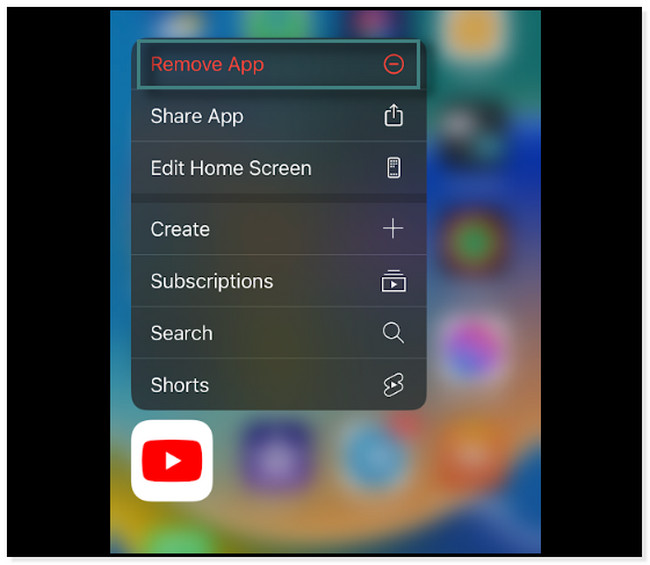
2 lépésCsatlakoztassa a telefont bármilyen internetkapcsolathoz. Ha újra le szeretné tölteni a YouTube alkalmazást iPhone-jára, nyissa meg az App Store-t. Később írja be a YouTube szót a keresősávba. Az alkalmazással kapcsolatos eredményeket fog látni. Csak annyit tehet, hogy megkeresi az alkalmazást, és megérinti a Kap gomb. Az App Store biztonsági okokból megköveteli a hozzá tartozó Apple ID jelszavának megadását. Írja be a szükséges információkat, és érintse meg a gombot Letöltés gombot az alkalmazás jobb felső sarkában a YouTube letöltésének megkezdéséhez.
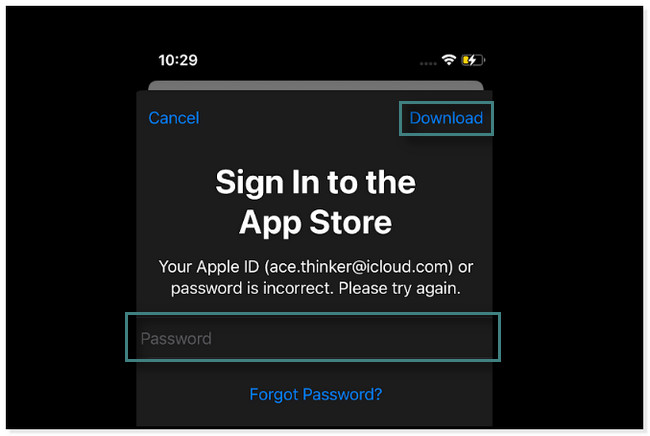
3 lépésA Play Áruház YouTube néven mutatja meg a letöltési folyamat előrehaladását. Csak annyit tehet, hogy megvárja, amíg teljesen elkészül. Ezt követően az alkalmazásnak nem lesz gyorsítótára, mert ez a frissített verzió.
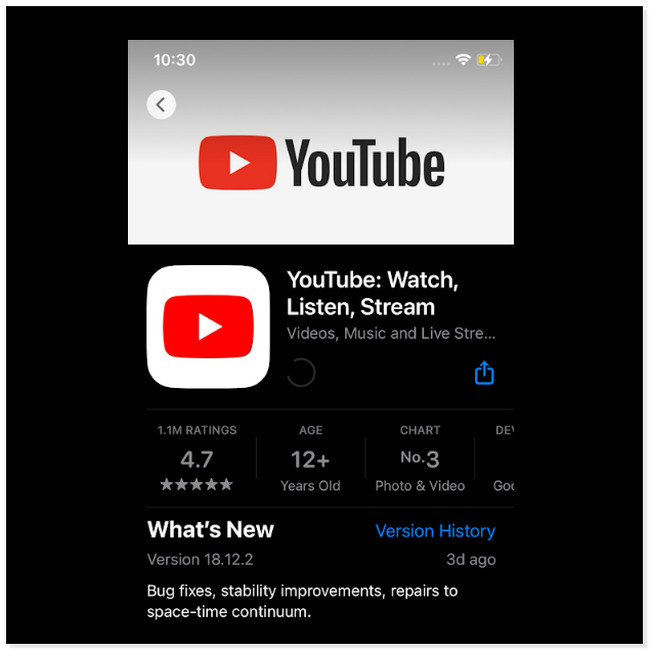
A FoneLab iPhone Cleaner a legjobb iOS adattisztító, amely könnyedén törölheti az iPhone, iPad vagy iPod Touch összes tartalmát és beállítását, illetve bizonyos adatokat.
- Tisztítsa meg a nem kívánt adatokat iPhone, iPad vagy iPod touch készülékről.
- Gyors adat törlése egyszeri felülírással, ami időt takaríthat meg sok adatfájlhoz.
- Ez biztonságos és könnyen használható.
2. rész: A YouTube-gyorsítótár törlése iPhone-on kitöltéssel
Az alkalmazás letöltése az alkalmazás törlését, de az adatok megőrzését jelenti. Néhányan ezt a technikát alkalmazzák, ha elfogy a tárhely az iPhone-on. Az Apps Store rendelkezik ezzel a funkcióval, amely automatikusan eltávolítja az alkalmazásokat egy ideje nem használtad. Miután letöltött egy alkalmazást, csak törli azt, beleértve a gyorsítótárát is. De az alkalmazás újratelepítése után továbbra is ugyanazokat az adatokat fogja látni. Ebben az esetben megtudhatja, hogyan törölheti a YouTube gyorsítótárat az alábbi funkcióval.
1 lépésMenj a beállítások or Fogaskerék az iPhone készülék ikonjára. Ezt követően látni fogja a telefon testreszabásához szükséges számos szakaszt. Csak meg kell nézni a általános ikon. Görgessen lefelé, amíg meg nem találja, majd koppintson rá.
2 lépésBent a általános képernyőn görgessen le, és keresse meg a iPhone tárolás szakasz. Ebben az esetben látni fogja az iPhone-ján lévő alkalmazásokat, beleértve a tárhelyüket is.
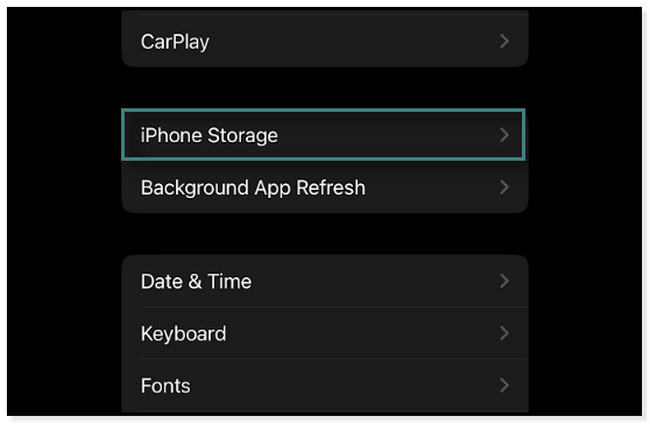
3 lépésKeresse meg a YouTube alkalmazást a képernyőn elérhető összes alkalmazás között. Ezt követően látni fogja a hozzá tartozó adatinformációkat. Ebben az esetben látni fogja a Alkalmazás letöltése választási lehetőség. Koppintson rá, és a telefon figyelmezteti Önt az elvégzendő folyamatról. Ezt követően érintse meg Alkalmazás letöltése ismét a művelet megerősítéséhez.
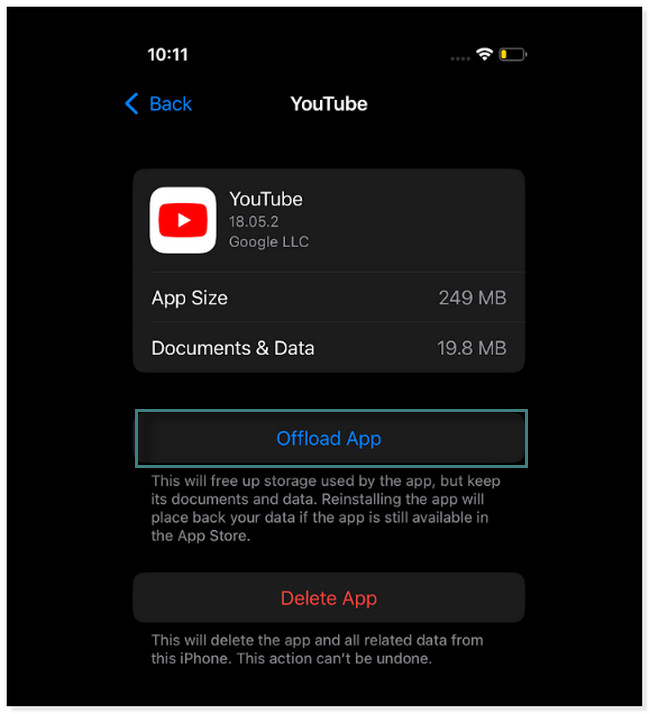
Szeretnél valamilyen eszközt használni a gyorsítótár törlésére a YouTube-on? Az alábbiakban a legbiztonságosabb használható szoftver látható. Lépj tovább.
3. rész: A YouTube gyorsítótár törlése iPhone készüléken a FoneLab iPhone Cleaner segítségével
FoneLab iPhone tisztító a legjobb szoftver számítógépekhez a YouTube gyorsítótárának törlésére iPhone-okon. Helyet szabadíthat fel az iPhone-on azáltal, hogy levélszemét fájlok eltávolítása, nem kívánt alkalmazások, fájlok, fényképek stb. Ezen kívül segíthet az iPhone összes adatának végleges törlésében. Ebben az esetben többé nem tudja visszaállítani őket. Ezenkívül törölheti személyes adatait is.
Erről az eszközről többet megtudhat. Ezúttal azonban az alábbi lépések a YouTube gyorsítótárának eltávolítására összpontosítanak az iPhone készüléken. Görgessen le.
A FoneLab iPhone Cleaner a legjobb iOS adattisztító, amely könnyedén törölheti az iPhone, iPad vagy iPod Touch összes tartalmát és beállítását, illetve bizonyos adatokat.
- Tisztítsa meg a nem kívánt adatokat iPhone, iPad vagy iPod touch készülékről.
- Gyors adat törlése egyszeri felülírással, ami időt takaríthat meg sok adatfájlhoz.
- Ez biztonságos és könnyen használható.
1 lépésTöltse le számítógépére a FoneLab iPhone Cleaner programot. Csak rá kell kattintania a ingyenes letöltés gombot a fő felület bal oldalán. Tetszés szerint válthat Windows vagy Mac verzióra. Ezt követően állítsa be a számítógépén, majd telepítse. A folyamat csak néhány másodpercig tart.
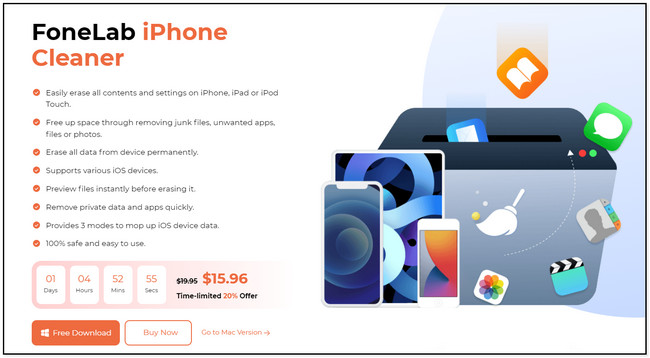
2 lépésAz eszköz azonnal értesíti Önt, hogy csatlakoztatnia kell a telefont a számítógéphez. Ehhez használhat kábelt. Érintse meg a Bízz a számítógépben gombot a telefonon, hogy az eszköz hozzáférjen a fájljaihoz. Később látni fogja iPhone-ja nevét az eszköz bal oldalán. Ez csak azt jelenti, hogy a csatlakozási folyamat sikeres volt.
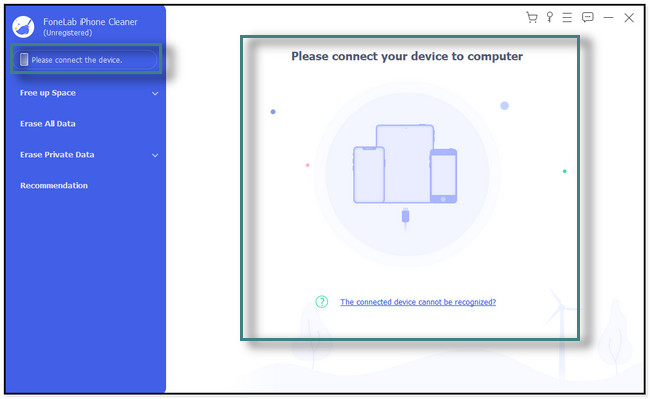
3 lépésAz eszköz bal oldalán számos lehetőség látható. Keresse meg a Szabadítson fel helyet opciót és kattintson a Törölje a Szemétfájlokat gomb alatta. Ha rákattint, a szoftver automatikusan átvizsgálja a telefon minden alkalmazásának gyorsítótárát. Csak annyit tehet, hogy megvárja, amíg a szkennelési folyamat befejeződik.
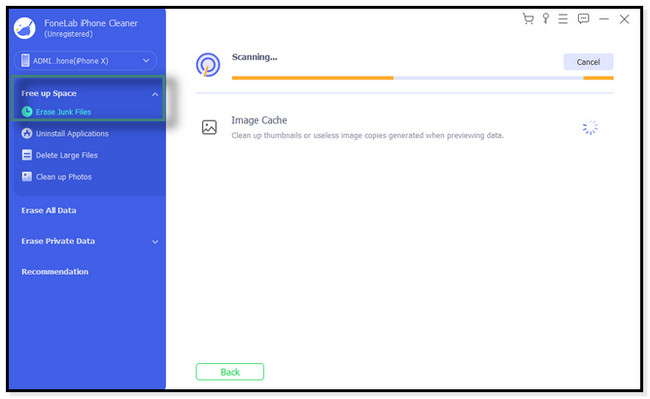
4 lépésAz eszköz jobb oldalán látni fogja a telefonján elérhető fájdalmat. Megjeleníti az összes alkalmazást, beleértve a YouTube-ot is. Ellenőrizd a Doboz a jobb oldalon, és kattintson a gombra Törli gombbal törölheti őket a telefonról. Csak megvárhatja, amíg a folyamat befejeződik a telefon törlésével vagy tisztításával. Ezt követően biztonságosan válassza le az iPhone-t úgy, hogy megfelelően kiadja. Ebben az esetben a számítógép nem okoz hibát a telefonon.
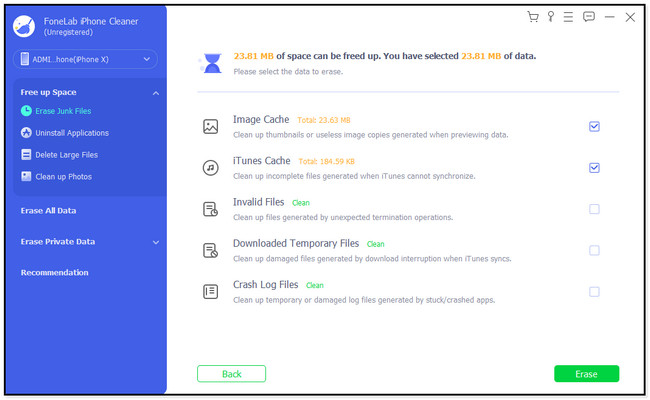
A FoneLab iPhone Cleaner a legjobb iOS adattisztító, amely könnyedén törölheti az iPhone, iPad vagy iPod Touch összes tartalmát és beállítását, illetve bizonyos adatokat.
- Tisztítsa meg a nem kívánt adatokat iPhone, iPad vagy iPod touch készülékről.
- Gyors adat törlése egyszeri felülírással, ami időt takaríthat meg sok adatfájlhoz.
- Ez biztonságos és könnyen használható.
4. rész. GYIK a YouTube gyorsítótár törlésével kapcsolatban iPhone készüléken
1. Hogyan üríthetem ki a gyorsítótárat a YouTube iPhone alkalmazásban?
Az iPhone készüléken nem törölheti a gyorsítótárat a Youtube kb. Csak a fent említett módokat használhatja. Ezt azonban az Android YouTube alkalmazásban is megteheti. Csak hosszan nyomja meg a gombot Youtube alkalmazást, és koppintson a App Info gomb. Később válassza ki a Tárolási felhasználás szakaszt, és látni fogja a telefon elérhető gyorsítótárát. Érintse meg a Gyorsítótár gombot az alsó opcióknál.
2. Miért nem működik a YouTube iPhone-okon?
Ha a YouTube nem működik, annak számos oka lehet. Ez azért lehet, mert a YouTube nem működik. Ebben az esetben meg kell kérdeznie valakit, aki a YouTube-ot használja, ha Ön is tapasztalja-e ugyanezt a problémát. Ezen kívül az alkalmazásnak frissítésre vagy frissítésre van szüksége a telefon gyorsítótárának törlésével. Emellett a hibás adatok és a telefon ideje is lehet a probléma, ezért ellenőriznie kell.
3. Hogyan lehet törölni a YouTube gyorsítótárat a Chrome-ból?
Nyissa meg a króm alkalmazást iPhone-ján. A képernyő alján érintse meg a Több gomb. Látni fogja a Történelem gomb. Koppintson rá, és válassza ki a Böngészési adatok törlése gomb. Győződjön meg arról, hogy bejelölte a melletti négyzetet Cookie-k, webhelyadatok és gyorsítótárazott képek és fájlok gombokat. Később érintse meg a Böngészési adatok törlése gombot.
Most már nem okoz nehézséget a YouTube gyorsítótár törlése. Ez a bejegyzés egyszerű módszereinek köszönhető. Ezen kívül használhatja a legjobb alkalmazást, ami az FoneLab iPhone tisztító. Töltse le az alkalmazást további információkért és fedezze fel!
A FoneLab iPhone Cleaner a legjobb iOS adattisztító, amely könnyedén törölheti az iPhone, iPad vagy iPod Touch összes tartalmát és beállítását, illetve bizonyos adatokat.
- Tisztítsa meg a nem kívánt adatokat iPhone, iPad vagy iPod touch készülékről.
- Gyors adat törlése egyszeri felülírással, ami időt takaríthat meg sok adatfájlhoz.
- Ez biztonságos és könnyen használható.
